高考志愿填报系统专业选择测评系统使用方法
操作说明: 1、系统旅邯佤践进入方式 方式1:点击 “高考志愿专业选择测评系统 产品Ⅰ”(如下图) 方式2:点击网页中部“专业测评”进入测评系统首页(如下图);
方式2:点击网页中部“专业测评”进入测评系统首页(如下图);
 方式3:点击网页中游动的图标“我要测评”(如下图)进入测评系统首页。
方式3:点击网页中游动的图标“我要测评”(如下图)进入测评系统首页。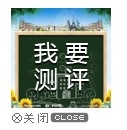 进入高考志愿综合测评系统初始页面(如下图),
进入高考志愿综合测评系统初始页面(如下图),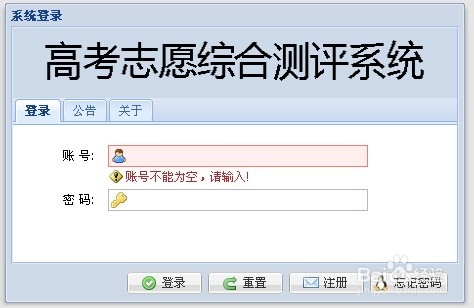 2、首次使用请先点击“注册”进入“注册新用户”(如下图)。按要求注册账号、用户名及密码并保存,一定记住该注册账号、用户名及密码,可随时查阅自己的测评报告。
2、首次使用请先点击“注册”进入“注册新用户”(如下图)。按要求注册账号、用户名及密码并保存,一定记住该注册账号、用户名及密码,可随时查阅自己的测评报告。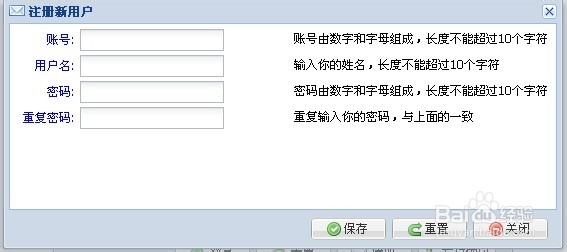 3、注册完后点击“保存”及“确定”后返回登录页面,输入注册的账号及密码登录,
3、注册完后点击“保存”及“确定”后返回登录页面,输入注册的账号及密码登录,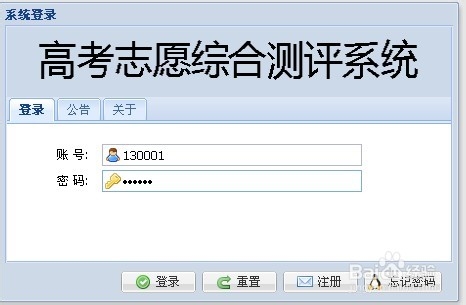 点击“登录”进入高考志愿综合测评系统,
点击“登录”进入高考志愿综合测评系统,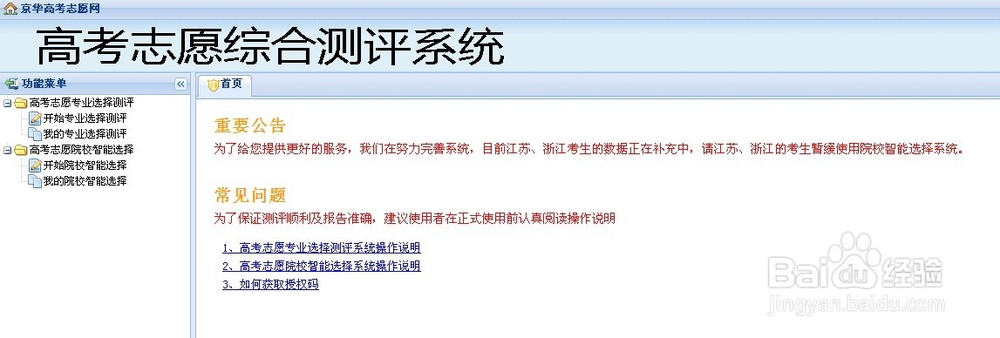 请首先阅读上图右侧窗口中的相关说明 4、点击左侧功能菜单中“高考志愿专业选择测评—开始专业选择测评”,系统会提示输入授权码(如下图)请输入产品1授权码,即专业测评卡密码,点击开始测评,进入试卷页面,(如无授权码请点击“如何获取授权码”查询获取方法)
请首先阅读上图右侧窗口中的相关说明 4、点击左侧功能菜单中“高考志愿专业选择测评—开始专业选择测评”,系统会提示输入授权码(如下图)请输入产品1授权码,即专业测评卡密码,点击开始测评,进入试卷页面,(如无授权码请点击“如何获取授权码”查询获取方法)
 5、从试卷一至试卷四,逐一点击开始测评 ,进行答题,提交
5、从试卷一至试卷四,逐一点击开始测评 ,进行答题,提交 注意每份试卷的每个部分都有时间限制,在页面右上角计时,计时结束后系统会自动提交当前试卷部分。
注意每份试卷的每个部分都有时间限制,在页面右上角计时,计时结束后系统会自动提交当前试卷部分。 测评期间因故退出可重新登录系统选择“我的专业选择测评”功能,继续未完成的测评。
测评期间因故退出可重新登录系统选择“我的专业选择测评”功能,继续未完成的测评。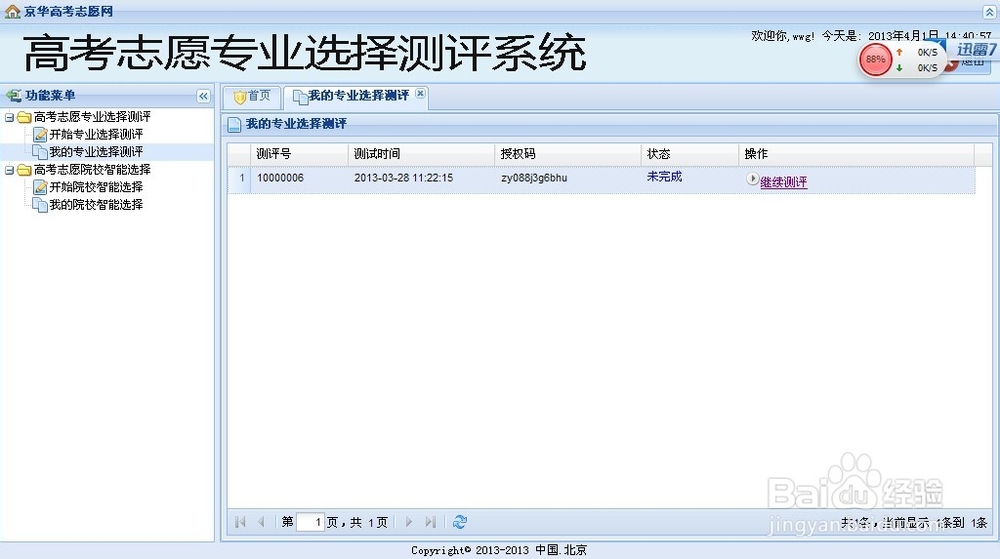 6、试卷完成并提交后,进入菜单功能“高考志愿专业选择测评-我的专业选择测评”。
6、试卷完成并提交后,进入菜单功能“高考志愿专业选择测评-我的专业选择测评”。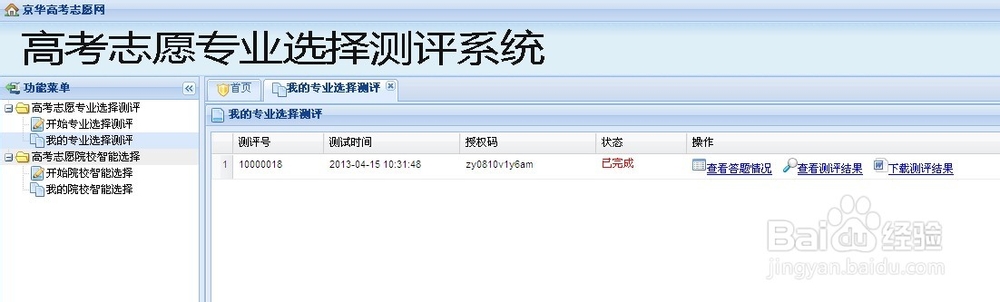 7、点击 查看测评结果 ,即可看到测评报告。
7、点击 查看测评结果 ,即可看到测评报告。 8、点击 下载测评结果 ,下载word版测评报告。
8、点击 下载测评结果 ,下载word版测评报告。